

MLX90640红外热成像仪测温传感器模块PC端操作教程
描述
MLX90640 红外热成像仪测温传感器模块PC端操作教程
1.驱动程序安装
本设备没有自带显示设备(屏幕),若要进行实时图像查看或者参数修改需要连接到计算机或者手机,并由对应的工具软件完成上述工作。若要连接到计算机,则需要预先安装 USB 驱动程序,若要连接到手机,则直接使用 APP 程序即可(无需安装驱动程序)。计算机安装驱动程序的步骤如下:
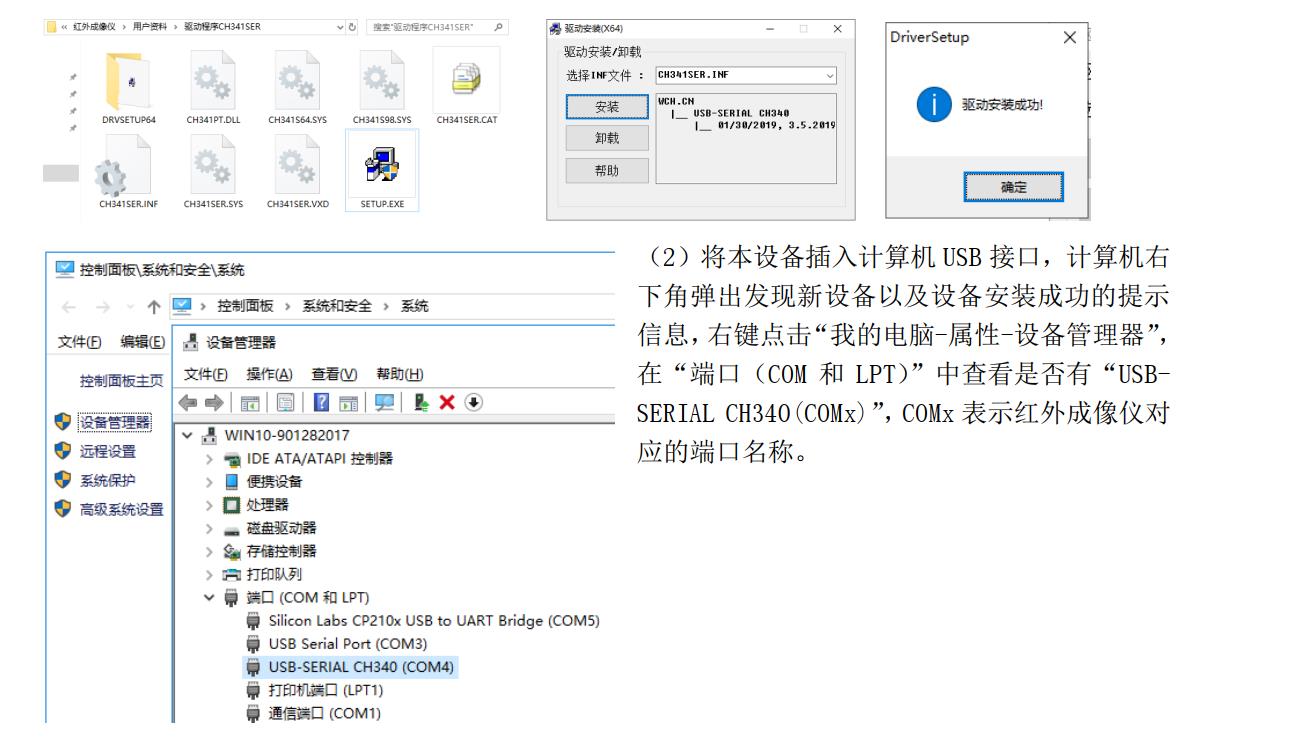
河北稳控科技MLX90640 红外热成像仪
(1) 双击“驱动程序 CH341SER”文件夹内的 SETUP.exe 文件弹出“驱动安装” 对话框,点击【安装】按钮,稍候弹出“驱动安装成功” 提示框,表示驱动安装完成, 点击【确定】关闭驱动安装窗口。
(2)将本设备插入计算机 USB 接口,计算机右下角弹出发现新设备以及设备安装成功的提示信息,右键点击“我的电脑-属性-设备管理器”,在“端口(COM 和 LPT)”中查看是否有“USBSERIAL CH340(COMx)”, COMx 表示红外成像仪对应的端口名称。
2.与计算机工具软件 IFD_Tool 连接
(1)运行程序
计算机软件 IFD_Tool 无需安装,直接运行即可。双击“计算机工具软件”文件夹内的 IFD_Tool.exe 文件运行程序,主界面如下所示。
(2)连接端口
在设备已经与 USB 接口连接状态下,点击主界面左上角的【端口】下拉框中选择 5.1 小节中的 COMx 端口名称,【参数】下拉框选择 460800,点击【连接端口】按钮,
若一切正常,主界面右侧会显示出实时的红外图像。若 5 秒后仍未显示实时图像,可尝试点击【读取校正参数】按钮。
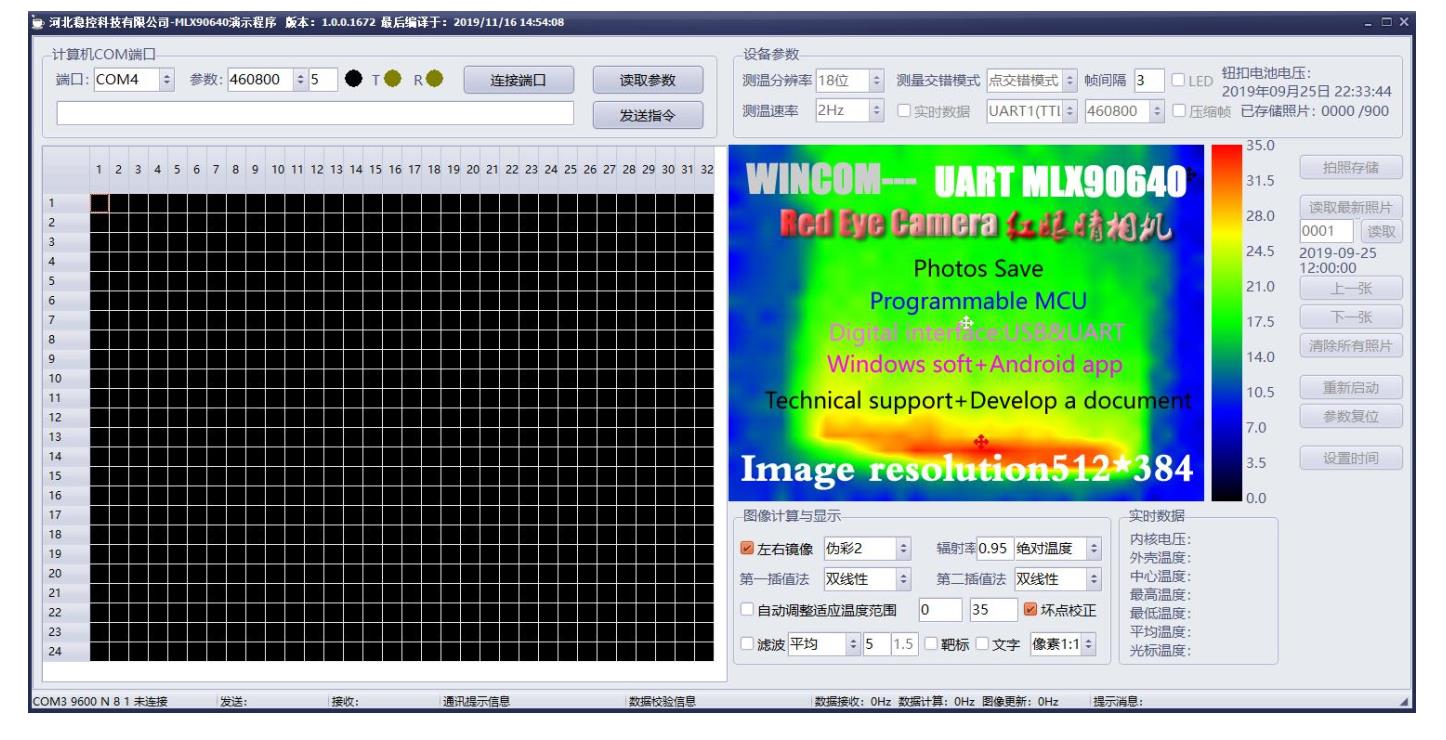
河北稳控科技MLX90640 红外热成像仪操作界面
3.运行流程与工具界面操作说明
(1)设备运行流程
设备上电后,迅速完成初始化(约 500ms),并开始从数字接口不断输出实时数据,上拉机工具软件接收到实时数据后进行解析、计算、显示。
(2)操作界面说明
以下以计算机工具界面为例说明各种操作以及设备参数。 提示:当鼠标移动到界面上的不同控件时均有对应的说明提示,以下内容也可以界面中实时获取。
【软件通讯速率】下拉框:设备输出数据与工具软件接收数据的速率必须相同,否则通讯无法正常进行。默认情况下,设备的通讯速率为 460800bps,故此上位机也要使用相同的通讯速率。
【连接端口】按钮: 建立设备与工具软件的通讯通道。只有通道建立成功以后,才具备软件与设备的数据通讯功能。
【读取参数】按钮:向设备发送指令,设备收到指令后立即输出一次温度测量参数信息,上位机工具软件必须使用计算参数才能将实时数据转换为正确的温度(或者图像)并显示出来。
【温度分辨率】下拉框:向设备发送指令设置进行温度转换的精度,数字越大表示转换精度越高,相应的会消耗更多的转换时长。
【温度更新速率】 下拉框:设置设备转换温度和输出数据的速度,即:每秒转换并输出几次数据。
【测量交错模式】下拉框:设置温度测量策略。设备每次均匀的测量一半的温度值,本参数即是设置是按点交错测量还是按行交错测量。
【自动输出实时数据】复选框:设置是否实时测量并输出实时数据。若不勾选则表示“停止测量” 。
【输出端口】下拉框: 设置设备的实时数据从哪个数字接口输出(UART 还是 USB)。
【设备通讯速率】下拉框:设置设备的数据通讯速率参数。
【帧压缩】复选框:输出数据中不包含不是当前测量完成的一半实时数据(比完整帧少 384 个像素点的数据)。
【LED】复选框:使用或者关闭设备的指示灯功能。
【日期时间】标签:显示设备内部的日期时间。
【已存储照片】标签:显示设备内部已保存的照片数量。
【拍照存储】按钮:向设备发送指令保存一张照片在存储器内。
【读取最新】按钮:读取设备最后存储的一张照片并显示出来。
【照片编号】文本框与【读取】按钮:指定存储于设备内部的照片编号并读取出来显示。
【上一张】【下一张】按钮:读取存储于设备内部的上一张或者下一张照片并显示出来。
【清除所有照片】按钮:向设备发送指令清除已存储的所有照片,同时将照片编号设置为 1。
【重新启动】按钮:向设备发送重启命令。
【参数复位】按钮:向设备发送参数复位命令。
【设置时间】按钮:向设备发送时间修改指令,将设备内部时间修改为当前计算机时间。
【动态靶标】复选框:是否在实时图像上显示“中心温度” 、 “最高温度” 、 “最低温度” 的位置指示图标。
【左右镜像】复选框:是否将实时图像左右对调显示。
【伪彩方案】下拉框:使用什么彩色方案来显示实时图像。
【图像种类】下拉框:实时图像显示为“实时温度” 还是“仅图像” ,实时温度计算较为耗时,若对温度不是特别关心时可设置为“仅图像” 以提高运算速度。
【辐射率】文本框:不同的被测物体的材料组成不同,每种材料均有其特定的辐射率参数,此文本框应填写与被测材料相符的值。(例如:人体的辐射率为 0.95)
【插值方法】下拉框:采用什么算法将原始数据 32*24 像素插值为 512*384 像素。
【自动调整温度范围】复选框:是否根据实时数据中的实际最大值和最小值来动态设置彩色代表的温度值。当不勾选时,程序固定的使用后面的两个文本框设置的值来设置颜色。
【滤波】下拉框:降低图像噪声,增加图像平滑的处理方法。
【稳定优先】 /【速度优先】复选框:优先满足程序稳定性或者图像刷新速率。
【内核电压】标签:显示设备内主传感器的工作电压, 3.3V 左右为正确值,若此值与 3.3V 相差超过 0.5V 时表示设备异常。
【外壳温度】标签:显示镜头的实时温度,若此值与实际值相差太大时表示实时图像温度计算错误或者传感器已损坏。
【中心温度】标签:实时图像中心位置的实时温度值。
【最高温度】标签:实时图像中最高温度点的温度值。
【最低温度】标签:实时图像中最低温度点的温度值。
【平均温度】标签:整个图像中所有像素平均温度值。
【光标温度】标签:鼠标所指图像点的实时温度值。
状态栏【连接状态】标签:指示当前端口是否已连接以及连接参数。
状态栏【发送数据量】标签:指示向设备发送的指令、数据累计字节数。
状态栏【接收数据量】标签:指示从设备接收到的数据累计字节数。
状态栏【接收数据类型】标签:指示最近一次接收到设备发来的数据类型。 EERPOM 表示温度计算参
数、 SYS 表示设备参数、 Frame 表示实时测量数据。
状态栏【接收数据校验】标签:指示最近一次接收到的数据的校验结果。
状态栏【数据接收与处理速率】标签:指示数据接收、计算、显示的实时速率。
审核编辑:汤梓红
-
【正点原子STM32H7R3开发套件试用体验】+MLX90640热成像2024-12-17 1029
-
MLX90640 红外热成像仪测温传感器 手机连接操作详细2022-08-10 5192
-
MLX90640 红外热成像仪测温传感器模块开发笔记(十)2022-08-01 1782
-
MLX90640 红外热成像仪测温传感器模块开发笔记(九)2022-07-29 1572
-
MLX90640 红外热成像仪测温传感器模块开发笔记(七)2022-07-27 1487
-
MLX90640 红外热成像仪测温传感器模块开发笔记(六)2022-07-26 2135
-
MLX90640红外热成像仪测温模块开发笔记(五)2022-07-25 1538
-
MLX90640红外热成像仪测温模块开发笔记(四)2022-07-22 1890
-
红外热成像仪测温模块MLX90640开发笔记(一)2022-07-19 1938
-
RK3288 mlx90640的驱动开发描述2022-05-16 3012
-
MLX90640红外成像-红眼睛相机(中文资料/开发笔记/测试源码)2019-10-15 17093
-
MLX90640新型红外传感器的特点及应用 查看附件规格书2019-10-11 4093
-
远红外热传感器阵列MLX90640的特性和优势分析2019-10-08 6697
-
基于热电堆的远红外热传感器阵列MLX90640芯片解析2019-09-29 11191
全部0条评论

快来发表一下你的评论吧 !

